NexxDigital — компьютеры и операционные системы
Планшетный компьютер можно использовать в разных целях, в том числе и для развлечений: интернет-серфинга, видео, игр и музыки. Существует множество способов установки игр и приложений на девайс, но наиболее удобным является использование ПК. Попробуем разобраться, как установить игру на планшет с компьютера, что для этого требуется, какие проблемы могут появиться и как их можно устранить.
Если на планшете нет интернета, ничего страшного – можно воспользоваться кабелем USB, главное, чтобы интернет-подключение было на компьютере. Процесс инсталляции включает следующие этапы:
- скачивание установочного файла приложения на ПК;
- подключение гаджета к компьютеру через USB;
- перемещение файла в память планшета;
- запуск и установка игры на планшет с ПК.
Скачивать и устанавливать игры в формате.apk можно с любого тематического сайта. Важно проверить файлы на отсутствие вирусов и вредоносных программ. Если рядом с названием указан формат.rar или.zip, вероятно, игра с кэшем – помимо установочного файла имеется папка с различными данными (музыкой, изображениями и др.).

Распакуйте архив, используя специальную программу – архиватор, и следуйте инструкции, как установить игру на планшет через USB:
- Подключите аппарат к компьютеру, пользуясь кабелем USB. Чаще всего сразу же после подсоединения запускается автоматическая настройка и поиск необходимых драйверов. Система должна распознать планшет как флеш-накопитель.
- При подключении, как правило, благодаря автозапуску, файловая система открывается самостоятельно. Если этого не произошло, откройте на ПК «Мой компьютер» и отыщите в разделе подключенных устройств название своего девайса.
- Переместите файлы в память планшетного устройства, пользуясь любым привычным методом: копированием, перетаскиванием значков и т.п. Желательно создать в памяти таблета отдельную папку для игрушек или же вы можете просто запомнить, куда перемещаете данные.
Теперь у вас есть все необходимое, чтобы установить игру на планшет Андроид.
Скачивание игр через Google Play
Этот способ является самым простым и удобным, так как от вас потребуется лишь зайти на официальный сайт, найти нужное приложение и нажать кнопку «Установить». Также при этом способе вы можете быть уверены, что игра не содержит вирусов и подходит для вашего устройства. Вы сможете в автоматическом режиме обновлять приложение до последней версии. Но такой способ подойдёт далеко не всем. Ведь необходим безлимитный интернет и скорость вашего интернета должна быть достаточно высокой, чтобы скачать большой файл (некоторые игры весят гигабайты). Также этот способ не подойдет тем, кто не готов платить деньги, но хочет получить платный контент. Например, на нашем сайте мы часто выкладываем игры с модами, в которых присутствует много денег, а весь платный контент доступен совершенно бесплатно.
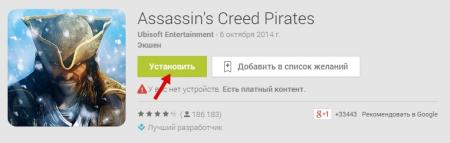
Шаг № 2. Перенесите APK файл с компьютера в память вашего Android устройства.
Следующий шаг – это копирование нужного APK файла с компьютера в память Android устройства. Для этого можете подключить Android устройство к компьютеру с помощью USB кабеля. При желании вы можете использовать и другие способы передачи APK файла. Например, вы можете скинуть его при помощи Bluetooth.

При этом вы можете копировать APK файл в любую папку на вашем устройстве. Главное, чтобы вы помнили, куда скопировали APK файл.
Еще несколько полезных секретов
Мало кто знает, что установить приложение можно даже через браузер, нужно только, чтобы необходимый apk-файл уже был на смартфоне. Запустите браузер, скачанный или предустановленный на телефоне, и введите в адресную строку content://com.android.htmlfileprovider/sdcard/Название_ПО.apk. Если загрузка не началась, возможно, нужно ввести адрес другим способом — file:///sdcard/ Название_ПО.apk
Еще один интересный способ – через Gmail-почту. Вам только нужно открыть с телефона письмо, к которому прикреплен нужный apk-файл. Рядом с ним будет кнопка «Установить». Есть единственное «но»! Для обоих способов нужно хорошее подключение к Интернету.
Мы разобрали разные способы установки на ваш гаджет приложений прямо с ПК. Выбирайте наиболее удобный для себя.
Способ 1: Установить приложение на Android с компьютера через Play Store
Это самый простой метод установить приложение на Android с компьютера. Вам необходимо зайти на сайт Google Play Store с компьютера и удаленно установить приложение на свое мобильное устройство.
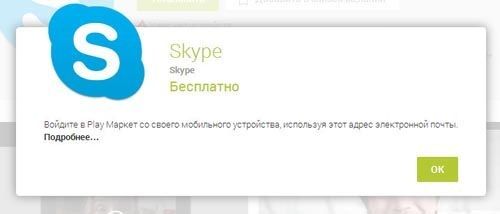
-
Откройте сайт Google Play Store через веб-браузер на вашем компьютере. Нажмите кнопку «Зарегистрироваться» в правом верхнем угле, чтобы войти в аккаунт Google, который привязан к вашему Android устройству.
С карты памяти
Перед загрузкой с интернета нужно открыть настройки. Там поставить галочку рядом с пунктом «Неизвестные источники». Иначе система не позволит скачать что-либо с сайта.
Затем следует установить утилиту, переместить ее на карту памяти. Так она будет занимать меньше места и открываться быстрее. Загружать ее нужно тоже с карты памяти. Необходимо нажать на файл с расширением .apk, а после установить на планшет.
Классический способ (используем USB кабель)
1. Качайте игры для планшета на grand-screen себе на компьютере. Сохраняете ее на рабочий стол, или в папку загрузок, неважно, главное, чтобы потом нашли этот файл. Должен скачаться примерно такой файл: “Название_игры.apk”. Если расширение не APK, а .zip или .rar – не страшно. Игра запакована в архив, распакуйте ее любым архиватором, чтобы в итоге вы видели перед собой апэкашку (так я называю APK файлы). Это по сути инсталятор игры.
2. Подключите свой планшет к компьютеру через кабель USB (обычно идет в комплекте с планшетом). Подождите, пока устройство определится, установятся драйвера. Если дрова не установились автоматом, скачайте их для своего планшета с официального сайта-производителя, и установите вручную.
3. У вас на компьютере появится два новых значка в виде внешних устройств. Это память планшета и флешки. Откройте на компьютере один из них. В корне файловой системы создайте новую папку (например, “Загрузки”). Корень файловой системы – это значит, что не нужно лишний раз заходить в какие-то папки, как-только открыли флешку или память планшета – это и есть корень. Скопируйте с компьютера скачанный ранее инсталятор APK и вставьте в только что созданную папку “Загрузки”.
Вот и все, инсталятор игры теперь в памяти планшета или флешки micro-sd, в зависимости от того, куда вы вставили.
Как скинуть игру с компьютера на Андроид с USB
Одним из больших плюсов работы с USB-кабелем является подключение через шнур без использования сети Wi-Fi, Bluetooth или мобильному интернету. Для передачи и корректного функционирования файла вам потребуется:
- скачать файл установки на компьютер. Форфат таких файлов – apk. Чтобы не скачать вместе с игрой вирус, находите проверенные ресурсы;
- подключите смартфон к ПК с помощью провода. Лучше всего использовать кабель, который вы получили при покупке;
- когда на компьютере или ноутбуке появится окно с выбором способа подключения, укажите телефон в качестве накопителя;
- теперь компьютер может распознать память вашего телефона. Просмотреть файлы телефона или карты-SD, если такая установлена на Android, можно в папке “Мой компьютер”;
- перейдите в папку, где лежит скачанный apk и скопируйте ее;
- далее перейдите на карточку телефона или память, а затем вставьте установочный файл туда;
- теперь перейдите в настройки самого телефона в раздел “Безопасность”. Там отыщите строчку “Неизвестные источники” и активируйте этот параметр. Это необходимо, чтобы система разрешала устанавливать программу из сторонних источников, каким и является ваш ПК или ноутбук;
- после того, как вам удалось закачать игру и выполнить действия выше, откройте менеджер файлов и запустите игру – подтвердите все необходимые запросы и наслаждайтесь игрой!
Инсталляция приложения на карту памяти
Если у вас установлена карта памяти, то многие приложения автоматически будут инсталлироваться именно на неё. Исключение составляют особые утилиты, которые должны находиться только во встроенной памяти.
В любой момент вы можете переместить приложения на SD карту. Делается это следующим образом:
Шаг 1. Перейдите в «Настройки».

Шаг 2. Зайдите в раздел «Диспетчер приложений». Также он может называться «Приложения». Если у вас планшет, то предварительно необходимо переместиться во вкладку «Общие».

Шаг 3. Перейдите во вкладку «Карта памяти SD». Здесь отображаются все программы и игры, которые можно переместить на внешнюю память.

Шаг 4. Нажмите на то приложение, которое вы желаете переместить. В открывшемся меню нажмите на кнопку «На карту памяти SD». Также она может называться «На SD карту».












